win7怎么升级win8系统
- 分类:Win8 教程 回答于: 2022年09月28日 09:00:45
为了让大家的日常电脑操作更加简单以及方便快捷,为了大家提供高效易行的工作环境,微软公司新推出了Windows8。Windows 8支持来自Intel、AMD以及ARM的芯片架构,被应用于个人电脑以及平板电脑上。那么win7怎么升级win8呢?下面,我们就来看看 win7系统升级win8系统教程 。
工具/原料:
系统版本:win7系统
品牌型号:联想Thinkpad X270
方法/步骤:
win7系统升级win8系统教程:
1、首先下载Windows 8.1 ISO镜像以及NT6 HDD Installerv3.1.4.exe(硬盘装系统工具),将其Windows 8.1 ISO镜像解压,与nt6 hdd installer v3.1.4.exe(硬盘装系统工具)一同放置在D盘根目录上。

2、点击运行nt6 hdd installer v3.1.4.exe,点击安装。
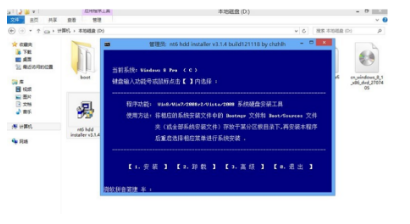
3、当电脑出现以下提示时,点击重启电脑,重启电脑之后进入系统安装过程。
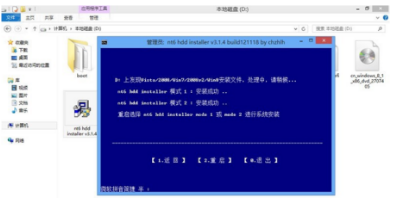
4、接着选择“nt6 hdd installer mode1”模式1进行。
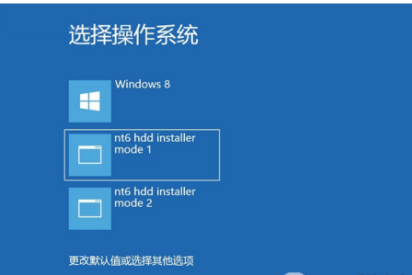
5、我们需要在windows8安装程序下设置好语言、时间及输入方法之后,点击下一步。
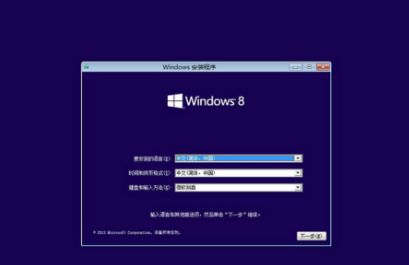
6、点击现在安装。
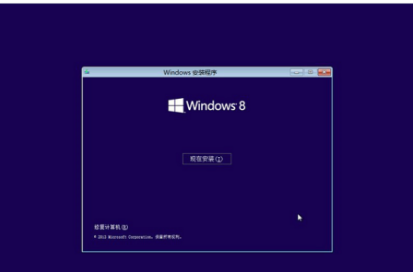
7、输入Win8.1的安装序列号之后,点击下一步。
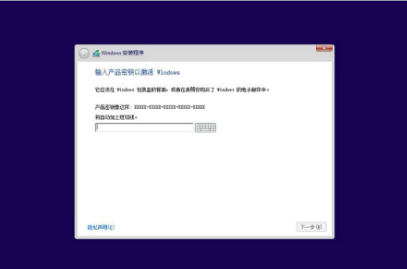
8、我们选择自定义:比如 Windows(高级)。

9、接着需要我们选择安装Win8.1的分区,格式化分区。
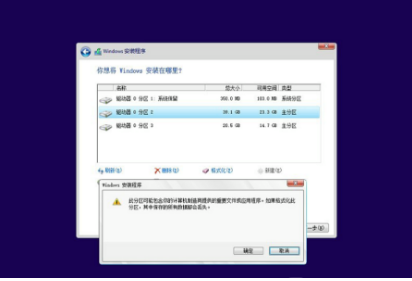
10、选中已格式化的分区之后,点击下一步安装。
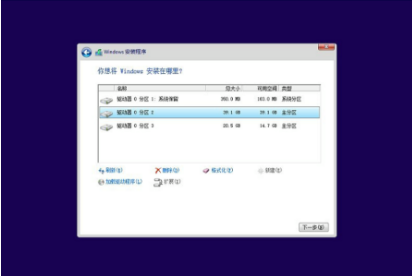
11、此时输入电脑名称,点击下一步。
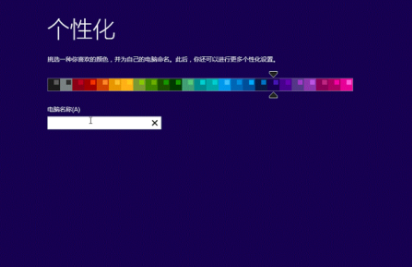
12、鼠标点击使用快速设置,自定义可以进行详细设置等等。

13、可以使用微软的帐号登录,或者选择“还没有帐户“创建一个本地帐户。
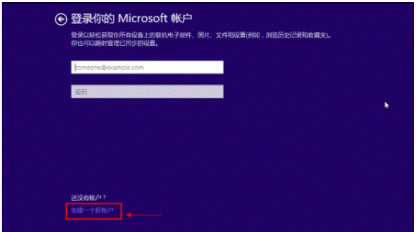
14、我们也可以选择不使用Microsoft账户登录。
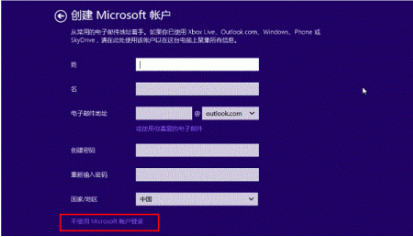
15、设置你的帐号以及密码,点击完成。
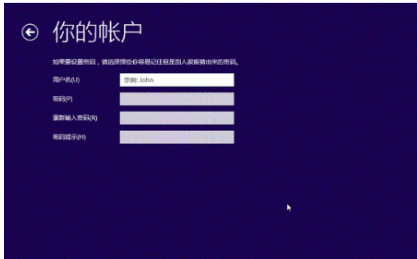
16、系统安装完成之后,点击重启电脑,系统安装重启电脑就完成啦。
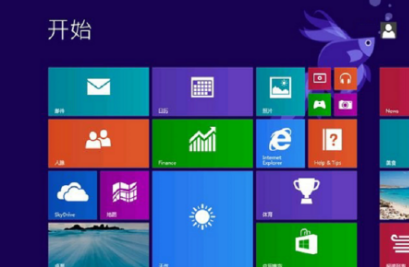
总结:
上述就是win7系统升级win8系统教程的相关内容啦,希望对大家有所帮助。
 有用
26
有用
26


 小白系统
小白系统


 1000
1000 1000
1000 1000
1000 1000
1000猜您喜欢
- 笔记本开不了机,小编教你笔记本开不了..2018/03/26
- 教你笔记本怎么重装系统2019/03/01
- 电脑怎么重装系统方法win82023/03/27
- ps放大缩小快捷键,小编教你ps放大缩小..2018/04/12
- 冻结窗口,小编教你如何冻结Excel表格..2018/09/08
- netware客户服务禁用了欢迎屏幕,小编..2018/09/01
相关推荐
- 为什么有些网页打不开,小编教你ie有些..2018/09/21
- 深度一键还原,小编教你深度一键还原怎..2018/02/10
- 回收站无法清空,小编教你回收站无法清..2018/09/29
- 电脑系统重装win82022/10/03
- 教你电脑怎么重装系统win82021/10/24
- 360浏览器收藏夹,小编教你360浏览器收..2018/06/09

















